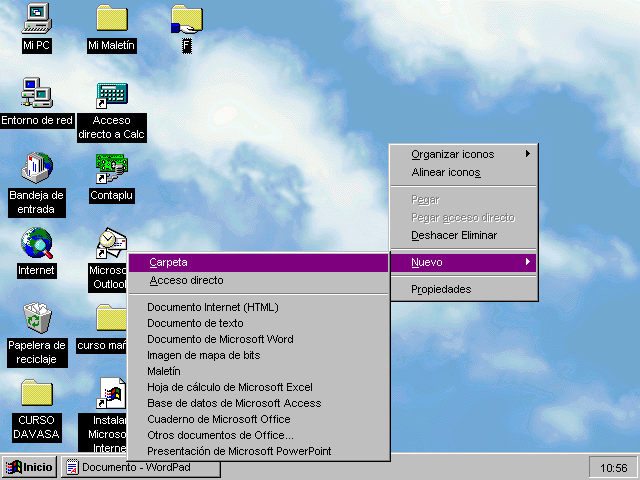
Crear una nueva carpeta.
Para realizar este procedimiento deberemos llevar el puntero a un espacio libre del escritorio (que será donde aparezca) y pulsaremos el botón derecho del ratón. Seguidamente nos aparecerá una ventana como esta:
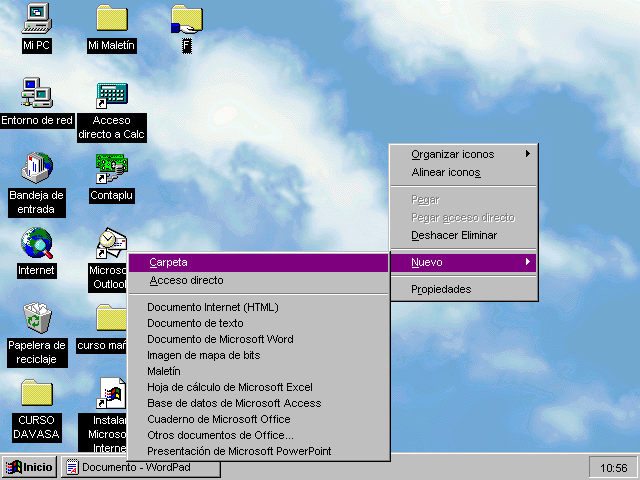
En esta nos aparecerá la opción NUEVO, aquí nos encontraremos con otro menú flotante en el que podremos observar y escoger la opción de CARPETA. Tras este procedimiento nos aparecerá carpeta nueva esperando que tecleemos el nombre deseado para ésta, finalizando así el ejercicio.
Organización de carpetas.
Con la misma operación (clic derecho) ejecutada anteriormente volveremos a arrastrar el ratón al espacio vacío de escritorio pulsando el botón derecho de este. Como se ve en la imagen mostrada anteriormente, hay una opción llamada ORGANIZAR ICONOS, en la que dentro de esta tienes para poder elegir a tu gusto el orden de los iconos del escritorio. Con las opciones de: por nombre, por tipo, por tamaño, por fecha y por último, organización automática.
Estructura general del Windows.
Windows trabaja al amparo de una estructura jerárquica de carpetas como es:
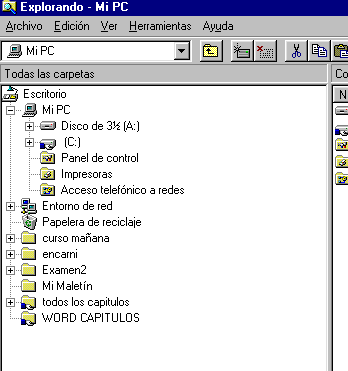
Es el nivel superior de donde cuelga todo.
Aquí vemos como el escritorio está dividido en varias áreas de trabajo, como son:
Mi Pc
Este icono hace referencia a las unidades de almacenamiento y periféricos principales del ordenador, se puede utilizar para ver rápida y fácilmente todo lo que tenemos metido en el equipo y poder examinar los archivos y carpetas. En el Mi PC podemos escoger por unidades físicas del PC, como son: disco o (C:) . Dentro de estas podemos tener la serie de espacios de trabajo constituidos por las carpetas.
Entorno de Red
En caso de estar conectados a una red de área local (LAN); aquí tendremos los puestos de los ordenadores vecinos con los recursos que cada uno haya dispuesto.
Además ...
Figurarán también todas las carpetas que en el escritorio hayamos creado, y aparece la papelera de reciclaje (eliminación de archivos) y mi maletín (archivos de interés para comunicaciones y actualizaciones con otros equipos).
Con todo, vemos que el grueso de la información se halla siempre en C: dentro de Mi Pc. De una manera u otra es nuestro disco duro, y todo lo que tengamos almacenado en el equipo va a parar allí, aunque nosotros veamos que una carpeta cuelga del escritorio y parece estar fuera de C:, en un nivel jerárquico superior, esto no es posible (estará dentro de C:\Windows\Escritorio\NombreCarpeta ... )
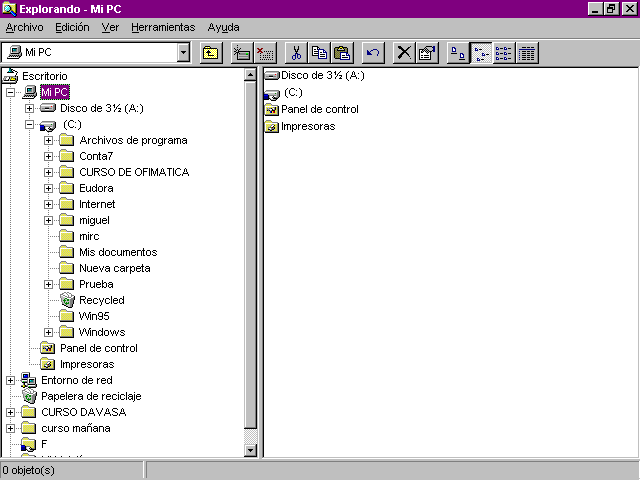
Entorno de red
Este se utiliza para cuando queramos trabajar en red y aparecerá en el escritorio. Cuando seleccionamos este examinaremos los equipos de grupos de trabajo y los equipos de toda la red.
Papelera de reciclaje.
Esta utilidad nos da la posibilidad de recuperar cosas que hayamos eliminado, esto es, cuando nosotros eliminamos archivos para liberar espacio (o simplemente porque mantenerlos carece de sentido), tenemos la posibilidad de recuperarlos a posteriori. Los archivos "no" son eliminados realmente, es como si pasaran a una carpeta llamada "papelera de reciclaje" de la cual podemos extraerlos cuando queramos. También podemos vaciarla, puesto que como podemos imaginar, los objetos que contiene ocupan espacio físico, cuando estemos seguros de que el contenido de la papelera no nos interesa la vaciaremos (es como borrar por 2ª vez).
NOTA: Cuando nosotros ponemos el puntero sobre un icono, hacemos un clic para seleccionarlo, y pulsamos la tecla (Supr.), el ordenador nos pide confirmación para enviar el objeto a la papelera. Si aceptamos, es allí a donde va a parar el archivo. (pero como hemos dicho, no queda eliminado totalmente, para ello tendríamos que abrir la papelera, seleccionarlo y eliminarlo; o bien, vaciar la papelera de reciclaje).
Existe un método que permite eliminar los archivos de forma directa SIN pasar por la papelera de reciclaje, y es: pinchar una vez en el objeto y pulsar (en vez de Supr.) MAYUSCULAS + Supr.. Hay que llevar cuidado, se trata de un proceso medianamente "irreversible".